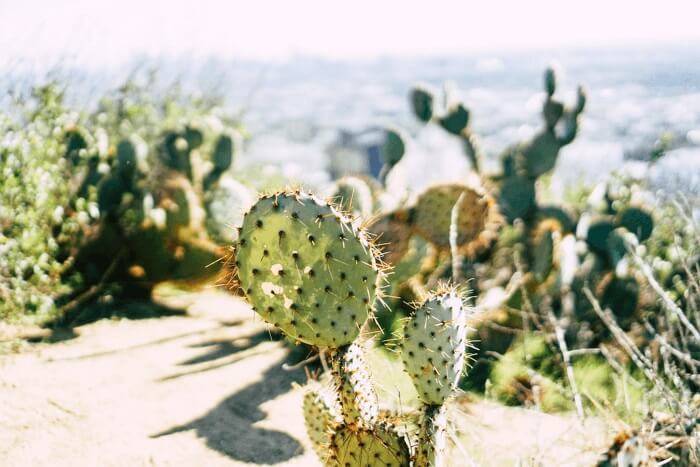Cómo convertir CBR a PDF en Windows 10 y en línea
Última actualización el 15/08/2025 porLuis en Tutoriales de Editor de PDF
Con la popularidad de los cómics entre los jóvenes, cada vez aparecen en el mercado más aplicaciones y programas especializados en la lectura de cómics. Algunos formatos de archivo están diseñados para esos programas, como CBR, CBA, CBZ, etc. Sin embargo, como sólo un determinado grupo de personas utiliza esos formatos, y no se trata de un formato universal, no son compatibles con los dispositivos portátiles y sus visores de archivos incorporados.
La mejor solución a su incompatibilidad es convertir esos formatos de cómic en algunos de uso frecuente. Debido a muchas razones, PDF es el formato de destino más adecuado. Pero puede que la mayoría de vosotros no conozcáis las operaciones para convertir CBR a PDF. ¿Cómo hacerlo? ¿Cuál es la mejor herramienta de conversión? No te preocupes. Este post te responderá a esas preguntas.
¿Qué es un archivo CBR?
Si no eres un gran aficionado a los cómics, puede que no estés familiarizado con el formato CBR. ¿Qué significa esta palabra? Como todo el mundo sabe, los cómics se componen de muchas imágenes con la escena, los personajes y los guiones. Sin embargo, si almacenas esas imágenes por separado en tu ordenador y las ves una a una, la continuidad y la integralidad de la trama se verán dañadas. A veces incluso puedes sentirte confuso sobre el orden correcto de esas imágenes. Para resolver este problema, se han inventado los formatos CBR, CBZ y otros más.
Los dos formatos mencionados están relacionados principalmente con CDisplay, un software para ver las imágenes en secuencia al estilo cómic. En esencia, el archivo CBR es un archivo RAR renombrado, mientras que el CBZ se crea a partir del archivo ZIP. Estos formatos te ayudan a pasar las imágenes libremente por el lector de cómics. A veces, esos archivos pueden contener incluso información adicional de etiquetas, como la introducción del autor, etc.
Cómo convertir CBR a PDF en Windows 10
El formato CBR puede facilitar la lectura de cómics en Windows mediante CDisplay. Sin embargo, si envías los archivos CBR a tu iPad o Kindle, descubrirás que esos dispositivos no son compatibles con ellos, y ni siquiera podrás encontrar una aplicación en tu dispositivo móvil para abrirlos. La forma más eficaz de resolver este problema es convertir CBR a PDF. El PDF es el formato de destino más adecuado porque los PDF pueden mantener el aspecto original del cómic, y puedes organizar las páginas del PDF libremente para asegurarte de que las imágenes del cómic están en la secuencia correcta.
Por suerte, hay muchos programas de conversión de CBR a PDF en Windows, y puedes utilizar cualquiera de ellos para obtener un archivo PDF a partir del CBR. En esta parte, ComicRack será el ejemplo para completar la conversión. ComicRack te ayuda a navegar libremente a cualquier página de un cómic, y si no puedes ver con claridad algunos detalles, te permite hacer zoom o incluso te ofrece una lupa.
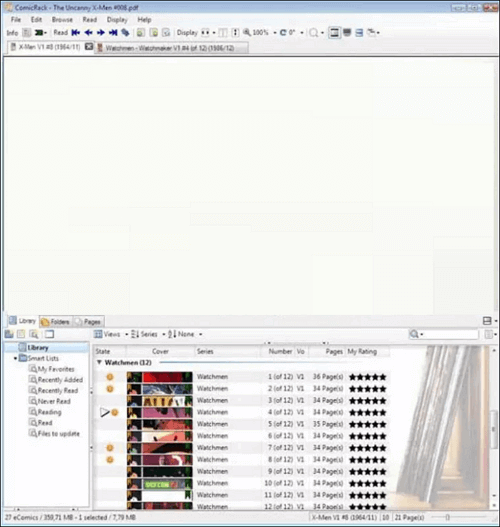
Pasos para convertir CBR a PDF en Windows:
Paso 1. En primer lugar, abre el archivo CBR que quieras convertir con este software.
Paso 2. Haz clic con el botón derecho en el archivo CBR y elige la opción "Exportar libros".
Paso 3. Aparecerá una ventana, y podrás configurar libremente los parámetros de conversión. Puedes ajustar el formato de salida, la carpeta de salida, el nombre del archivo y muchas otras opciones. Haz clic en "Aceptar" para confirmar tu elección.
Paso 4. Haz clic en "Aceptar" para confirmar tu elección, y obtendrás un PDF convertido guardado en tu ordenador.
Cómo convertir CBR a PDF en línea
Dispones de numerosas herramientas en línea para convertir archivos CBR a formato PDF. Esta es una herramienta todo en uno que te permite convertir casi todo tipo de archivos al formato que desees. Incluso admite algunos formatos profesionales y poco frecuentes, como DWG, SVG, etc.
Otra característica es la concisa interfaz que sólo te ofrece la función de conversión. A diferencia de otras herramientas, ésta no te ofrece una compleja interfaz de edición de PDF, y sólo puedes elegir previsualizar el PDF y rotar las páginas PDF. La simplicidad aporta algunas ventajas, como la rápida velocidad de conversión.
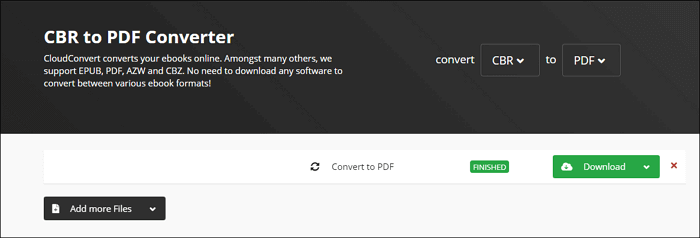
Pasos para convertir CBR a PDF en línea:
Paso 1. Abre la página web de Cloudconverter.
Paso 2. Haz clic en el botón "Seleccionar archivo" y sube el archivo CBR que quieras convertir.
Paso 3. Haz clic en el botón situado detrás de "Convertir a", y selecciona "Documento" > "PDF".
Paso 4. Si quieres guardar el PDF, pulsa el botón "Descargar". O puedes elegir previsualizarlo y girar las páginas del PDF.
Consejos adicionales: Cómo editar PDF después de la conversión
Como se ha mencionado anteriormente, las dos herramientas de este post no te proporcionan una potente función de edición de PDF, y por eso es posible que necesites un software de edición de PDF de terceros para hacerlo. Entre todos los programas opcionales de edición de PDF, EaseUS PDF Editor es una gran elección para principiantes. Este editor PDF para Windows está diseñado de forma sencilla pero útil, y puedes navegar a cualquier herramienta que necesites rápidamente.
En concreto, puedes recortar las páginas PDF para cambiar su tamaño, y esta función es útil si hay cosas que no te gustan en las imágenes del cómic. Además, puedes añadir una marca de agua al PDF para reivindicar tu propiedad. Y si quieres impedir que otros abran tu cómic, este software te permitirá añadir una contraseña para protegerlo de forma segura.
Si estas funciones te resultan útiles, no olvides hacer clic en el botón para descargar este software.
Pasos para editar el PDF convertido:
Paso 1. Inicia EaseUS PDF Editor y haz clic en "Editar". A continuación, elige e importa de tu ordenador el PDF que quieras editar.

Paso 2. Hay muchas herramientas de edición. Puedes añadir texto, imagen, enlace, marca de agua, establecer el fondo, editar el encabezado y el pie de página, etc. Recuerda siempre guardar los cambios con el botón "Guardar".

Paso 3. Cuando hayas hecho todos los cambios, haz clic en "Archivo" > "Guardar como" para guardarlo en tu ordenador. Tienes que dar un nombre y una ubicación al nuevo archivo PDF, y hacer clic en "Guardar" en la siguiente ventana para terminar.

Conclusión
Aunque CBR podría ser el mejor formato para ver un cómic utilizando un software específico, su falta de compatibilidad hace que sea imposible leer el cómic en algunos dispositivos móviles. Este post ofrece a los usuarios que quieran abrir el cómic también en su iPad y Kindle 2 métodos útiles para convertir CBR en PDF.
Un editor de PDF también es necesario si quieres que el PDF de salida sea perfecto, y EaseUS PDF Editor ayudará mucho a los usuarios novatos. No te pierdas este versátil programa que merece la pena probar.